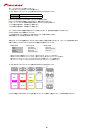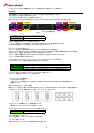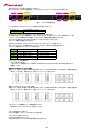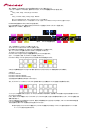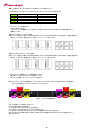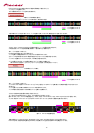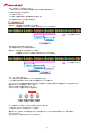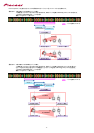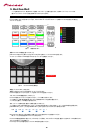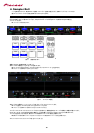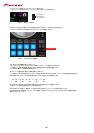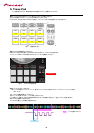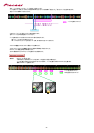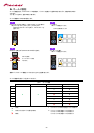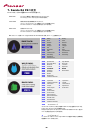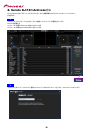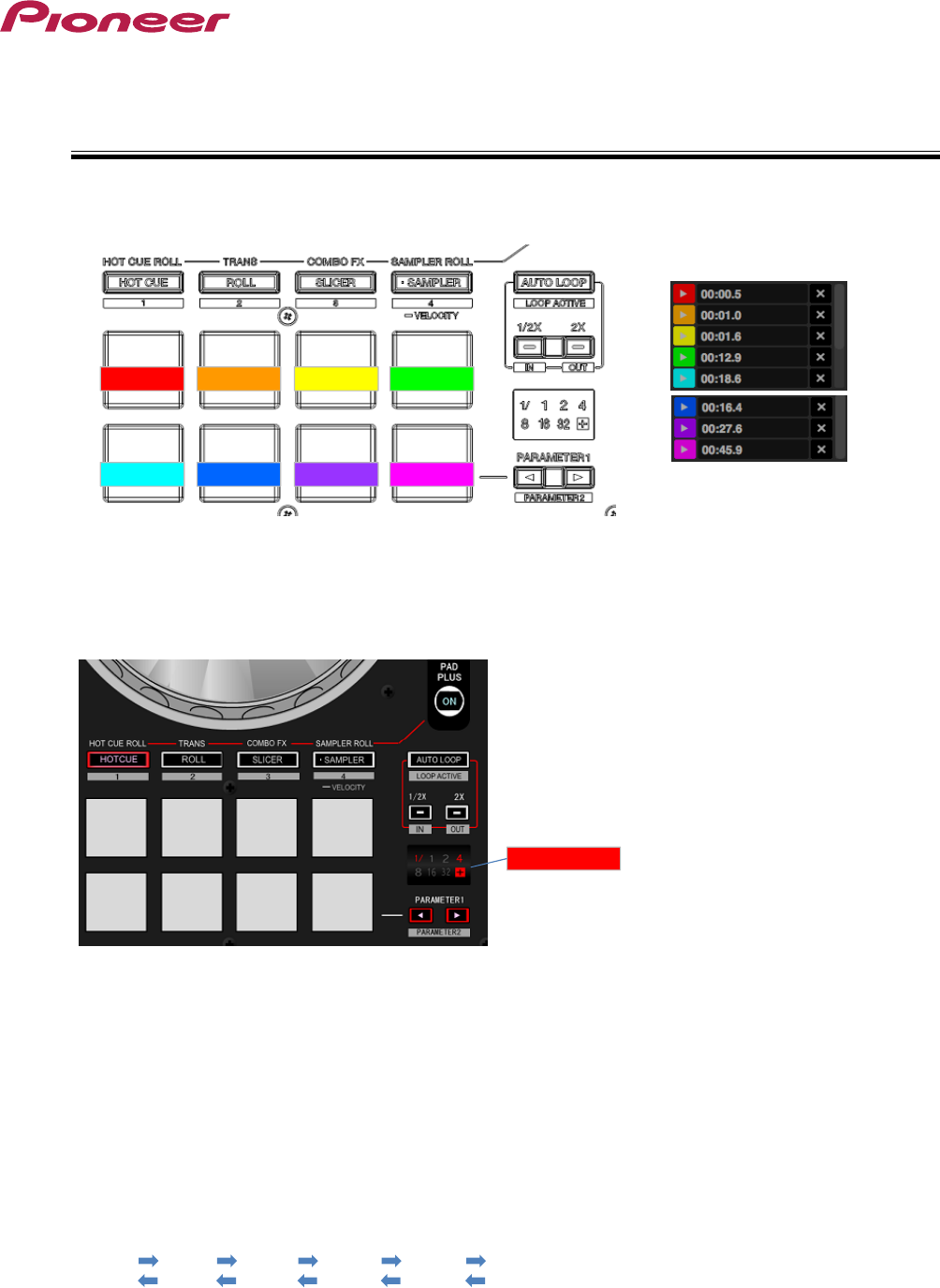
3. Hot Cue Roll
パッドを押し続けることで、楽曲の
BPM
に連動してホットキューを自動で連打します。従来のパッドパフォーマンスでは
難しかったドラムロールのような音を簡単に作り出すことができます。
最初に、Hot Cueがどのようにパッドに割り当てられているか見てみましょう。
Hot Cueは図3-1のように割り当てられており、Hot Cue Roll モードではHot Cueモードと同様にHot Cueの設定および再生を
コントロールできます。
図
3-1
機能の割り当て
実際にHot Cue Roll機能を使ってみましょう。
[PAD PLUS ON]
ボタンを押下したあと
[HOT CUE]
ボタンを押下して、
Hot Cue Roll
に設定します。
コントローラーのボタンや
LED
が図
3-2
のようになっていることを確認してください。
Pad1 Pad2 Pad3 Pad4
Pad5 Pad6 Pad7 Pad8
Hotcue1 Hotcue2 Hotcue3 Hotcue4
Hotcue5 Hotcue6 Hotcue7 Hotcue8
18
図
2-3
Hot Cue Roll
の初期状態
楽曲をデッキに
LOAD
し、再生します。
楽曲を
LOAD
すると
Hot Cue
が設定されているパッドが光ります。
Hot Cue
が設定されていないときは、パッドを押して
Hot Cue
を設定してください。
では、
Hot Cue Roll
機能を実行してみましょう。
Hot Cue
が設定されているパッドを押してください。パッドは押したままにします。
パッドを押している間、楽曲の
BPM
に合わせて
1/4
拍周期で
Hot Cue
を自動で連打します。
パッドから手を離すと、元の再生状態に戻ります。
次は、リピートする拍の設定(連打する周期)を変えてみましょう。
パッドを押したまま、[PARAMETER] ボタン、または[PARAMETER] ボタンを押して、リピートする拍の設定を変更します。
[PARAMETER] ボタン、または[PARAMETER] ボタンを押すたびに以下のように拍が変わります
1/32 1/16 1/8 1/4 1/2 1
Beat Indicator
に表示された拍の設定で自動で
Hot Cue
が連打されることを確認してください。
◆
リピートする拍の設定値はBeat Indicatorに表示されます。
Hot Cue Roll
機能を効果的に使うには、リズミカルなパッド操作と、
Hot Cue
ポイントの設定(連打するときのリピートの効果が分かり
やすいものを選ぶこと)が重要です。
Hot Cue
をいろいろな位置に設定し、
Hot Cue Roll
操作をお試しください。
Beat Indicator
18